Windows-Základy –
Lekce 4: Hledání Souborů na Vašem Počítači
/cs/windowsbasics/pracovní-se-soubory/content/
vyhledávání souborů na vašem počítači
V minulé lekci jsme mluvili o tom, jak se složky mohou pomoci, aby se vaše soubory organizovány. Mohou však existovat chvíle, kdy máte potíže s nalezením určitého souboru. Pokud se vám to stane, nepanikařte! Soubor je pravděpodobně stále v počítači a existuje několik jednoduchých způsobů, jak ho najít., V této lekci vám ukážeme různé techniky, které můžete použít k nalezení souborů, včetně vyhledávání a vyhledávání na společných místech.
podívejte se na video níže a dozvíte se více o hledání souborů v systému Windows.
Společné místa pro soubory
Pokud budete mít těžké době najít soubor, tam je dobrá šance, můžete najít v jednom z následujících místech:
- Popularita: ve výchozím nastavení, bude váš počítač umístěte stažené soubory do určité složky, známé jako soubory ke Stažení složky., Pokud máte potíže s nalezením souboru, který jste stáhli z Internetu, například fotografie připojené k e-mailové zprávě, je to první místo, které byste měli hledat. Chcete-li zobrazit složku ke stažení, Otevřete Průzkumník souborů a poté vyhledejte a vyberte stahování (níže oblíbené na levé straně okna). Zobrazí se seznam nedávno stažených souborů.

- výchozí složky: pokud při ukládání souboru nezadáte umístění, Windows umístí určité typy souborů do výchozích složek., Pokud například hledáte dokument aplikace Microsoft Word, můžete zkusit hledat ve složce Dokumenty. Pokud hledáte fotografii, zkuste se podívat do složky Obrázky. Většina těchto složek bude přístupná na levé straně okna Průzkumníka souborů.
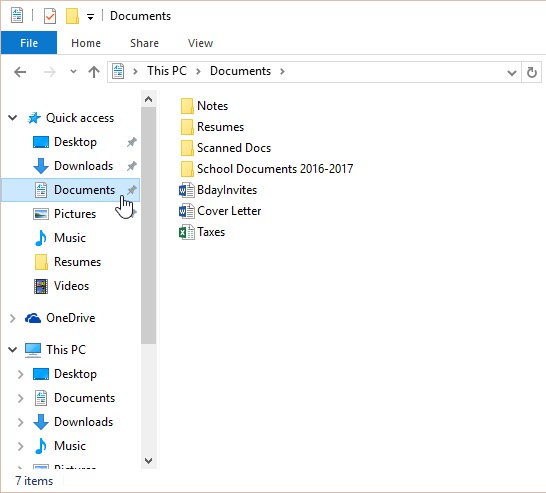
- koš: pokud jste omylem smazali soubor, může být stále v koši. Dvojitým kliknutím na ikonu Koše na ploše ji otevřete. Pokud najdete požadovaný soubor, klikněte a přetáhněte jej zpět na plochu nebo do jiné složky.,

Hledat soubory
řekněme, že jste nedávno stáhli pár fotografií, které byly připojeny k e-mailové zprávě, ale teď si nejste jisti, kde jsou tyto soubory na vašem počítači. Pokud se snažíte najít soubor, můžete jej vždy vyhledat. Vyhledávání umožňuje vyhledat libovolný soubor v počítači.
Chcete-li vyhledat soubor (Windows 10):
ve vyhledávacím poli Cortana vedle tlačítka Start zadejte vyhledat soubor. Výsledky vyhledávání se zobrazí nad vyhledávacím polem.,
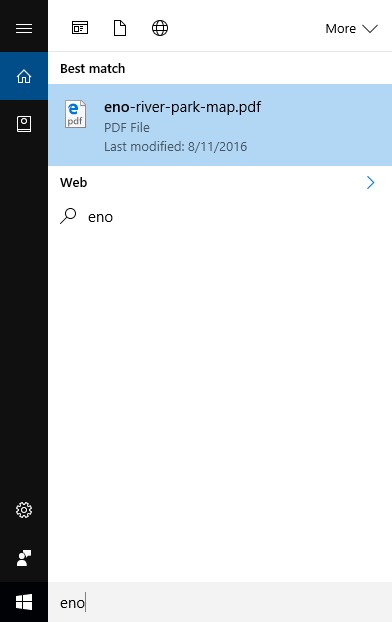
hledání souboru (Windows 8):
Klepněte na tlačítko Start přejděte na úvodní obrazovce, a pak začněte psát pro hledání souboru. Výsledky vyhledávání se zobrazí na pravé straně obrazovky. Jednoduše klikněte na soubor nebo složku a otevřete jej.
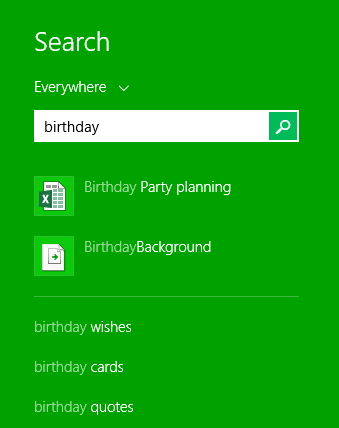
hledání souboru (Windows 7 a starší):
Klepněte na tlačítko Start, zadejte název souboru a klíčová slova pomocí klávesnice a stiskněte klávesu Enter. Zobrazí se výsledky vyhledávání. Jednoduše klikněte na soubor nebo složku a otevřete jej.,
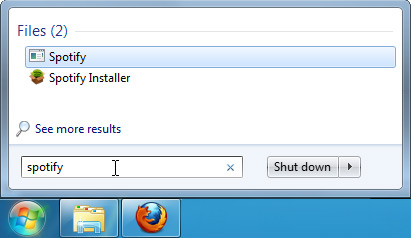
Tipy pro hledání souborů
Pokud máte stále problémy najít soubor, který potřebujete, zde jsou některé další tipy.
- Zkuste různé hledané výrazy. Pokud používáte možnost vyhledávání, zkuste ve vyhledávání použít různé výrazy. Pokud například hledáte určitý dokument aplikace Microsoft Word, zkuste vyhledat několik různých názvů souborů, které jste mohli použít při ukládání dokumentu.
- otevřete poslední aplikaci použitou k úpravě souboru., Pokud víte, že používá určité aplikace chcete-li upravit soubor, otevřete aplikaci a zvolte Soubor > > Poslední z menu. Soubor se může objevit v seznamu nedávno upravených souborů.
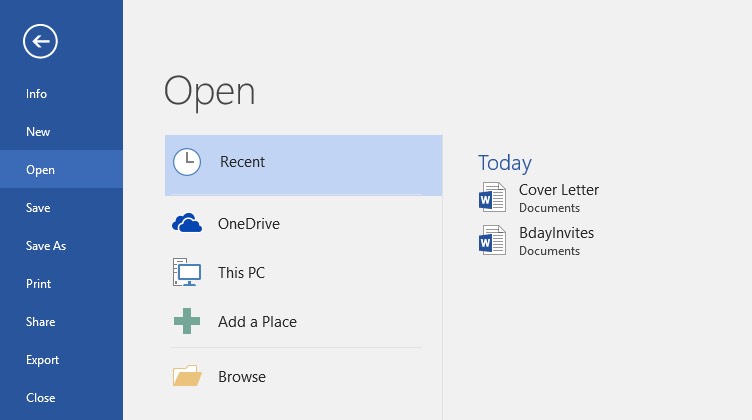
- přesunout a přejmenovat soubor po jeho nalezení. Jakmile soubor umístíte, možná jej budete chtít přesunout do související složky, abyste jej mohli v budoucnu snadněji najít. Pokud je například soubor obrázkem, můžete jej přesunout do složky Obrázky., Možná budete chtít také dát název souboru, který bude snadno zapamatovatelný. Můžete si prohlédnout naši lekci o práci se soubory a dozvědět se více o správě souborů.
/cs/windowsbasics/společný-computer-úkoly/content/















